Okelah kalau begitu kita mulai saja… Setelah Googling, solusi problem ini untuk mengembalikan “Device Locked” Modem Bolt 4G LTE ini adalah dengan cara melakukan downgrade firmware dariversi 21.270.11.04.1151 ke versi 21.270.11.00.1151. Banyak tutorial dari Google yang berbahasa Indonesia namun masih sulit dicerna karena kebanyakan artikel copas. Makanya agar mudah dipahami, saya buatkan tutorial ini yang merupakan real action yang ssaya lakukan sendiri, karena saya juga merupakan salah satu KORBAN akibat upgrade firmware ini.
Tahapan-tahapan yang akan kita lakukan adalah :
Siapkan Software ( lihat gambar di poin 6 ), yang bisa anda download disini https://drive.google.com atau disini https://www.dropbox.com atau di :https://www.4shared.com
- E5372 Update 21.270.11.00.1151.rar ( ada yang kasih label / nama firmware pancingan ).
- E5372_Update_21.270.11.00.1151.exe atauE5372s.Update.21.271.11.00.1151.exe
- Huawei Flasher.exe ( v.1.6 ).
1. Siapkan kabel USB dan pasang ke USB Port di PC / Laptop kita.
2. Selanjutnya Install Driver Modem yang terlihat pada CD Drive modem seperti gambar dibawah ini.
3. Sekarang cek di Device Manager, pada Port & LPT terlihat Modem Huawei di Com15. Pahami bahwa port ini akan muncul pada kondisi Mode Normal pemakaian modem. ( Mode Upload Firmware / Force Download seperti gambar di poin 5 ).
4. Selanjutnya sekarang kita masuk ke Mode Upload Firmware / Force Download. Caranya : tekan Power + Menu, jika sudah muncul tulisan “Force Download”, cepat tekan Menu lagi hingga masuk “Force download” ( ada gambar Panah ke atas seperti gambar dibawah ini ). Jika anda masih mengalami kesulitan atau mentok jedok, silahkan PM saya.
Cara lain untuk masuk Force Download :
A. Tancepin USB + Modem ke port USB PC / Laptop.
B. Perhatikan di Device Manager, pastikan sudah terlihat 1 Com Port dari Modem Huawei e5372 kita.
C. Jalankan aplikasi Update Firmware 270 / 271 .exe, nanti akan otomatis ke masuk ke Mode Upload Firmware / Force Download.
D. Perhatikan di Device Manager, sudah terlihat 2 Com Port dari Modem Huawei e5372 kita berarti sudah benar.
E. Tutup aplikasi Update Firmware 270 / 271 .exe, selanjutnya jalankan Huawei Flasher.
A. Tancepin USB + Modem ke port USB PC / Laptop.
B. Perhatikan di Device Manager, pastikan sudah terlihat 1 Com Port dari Modem Huawei e5372 kita.
C. Jalankan aplikasi Update Firmware 270 / 271 .exe, nanti akan otomatis ke masuk ke Mode Upload Firmware / Force Download.
D. Perhatikan di Device Manager, sudah terlihat 2 Com Port dari Modem Huawei e5372 kita berarti sudah benar.
E. Tutup aplikasi Update Firmware 270 / 271 .exe, selanjutnya jalankan Huawei Flasher.
5. Sekarang cek di Device Manager, pada Port & LPT terlihat Modem Huawei di Com11 & Com12. Pahami bahwa hal ini merupakan parameter bahwa kita sudah masuk ke Mode Upload Firmware / Force Download. ( Soal nilai Communication Port ini tergantung kondisi PC / Laptop masing-masing. Gak mesti sama persis seperti Device Manager Laptop saya ).
6. Selanjutnya saat kita jalankan aplikasi Huawei Flasher, akan muncul sebuah file ports.ini. Edit seperti gambar dibawah ini sesuai tampilan Communication Port di Device Manager.
7. Siapkan juga / extract File E5372 Update 21.270.11.00.1151.rar ( ada yang kasih label / nama firmware pancingan ). File-file ini merupakan file yang akan diupload ke Modem Bolt kita yang sebenarnya berfungsi untuk me-reset firmware agar bisa di install firmware versi 21.270.11.00.1151 ( karena problem ini kan muncul setelah upgrade firmware versi21.270.11.04.1151 ).
8. Jalankan aplikasi Huawei Flasher, lalu pilih menu Select Firmware dan arahkan ke file .HMF gambar diatas ini. Selanjutnya seperti gambar dibawah ini kita pilih menu Flash Modemkemudian pilih menu Resurrect Mode.
9. Tunggu Huawei Flasher melakukan proses pengecekan hardware Modem Bolt. Duduk santai aja sambil menikmati softdrink dan snack yang ada. Kalo gak ada, bisa ke warung sebelah dech. hahaha…
10. Tunggu Huawei Flasher melakukan proses writing firmware ke Modem Bolt. Kalau ada error, gak perlu panik.
11. Setelah proses selesai dan melakukan reboot atau pada proses seperti tampilan dibawah ini kelihatan stuck alias diem aja, gak usah panik. Exit saja atau close dari aplikasi Huawei Flasher. Selanjutnya matikan modem, jika tidak mau mati bisa dicabut baterai.
12. Selanjutnya setelah restart modem lalu tampil tulisan Bolt! saja, gak usah panik. Langsung saja intip di device manager ada berapa comp ort. Jika sudah ada 2 comp port berarti sudah benar dan selanjutnya kita jalankan aplikasi Update Firmware E5372 Update 21.270.11.00.1151.exe atau E5372s.Update.21.271.11.00.1151.exe.
13. Selanjutnya akan tampil menu dibawah ini.
14. Tunggu hingga proses upload firmware selesai.
15. Setelah muncul tampilan seperti dibawah ini, berarti kita telah sukses melakukan upload Firmware versi 21.270.11.00.1151 ke Modem Bolt kita. Selanjutnya setelah proses ini, modem akan otomatis melakukan restart Modem.
16. Taaarrrraaa… Modem sudah kembali normal. Siap buat berselancar lagi. Daaaa….
Jika sampai step ini, modem anda masih ada penampakan “Device Unlock” maka anda gak perlu panik. Ulangi lagi Step 12 mengunakan Update Firmware E5372 Update 21.271.11.00.1151.exe.
SUMBER:https://thinkxfree.wordpress.com

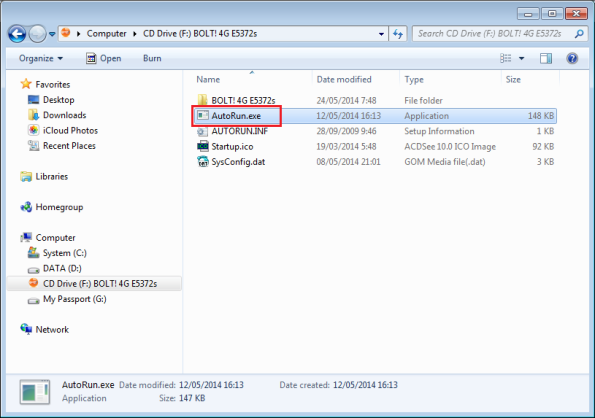






















0 komentar:
Posting Komentar